- Pārlūkprogrammai Google Chrome ir inkognito režīms, kas neatceras pārlūkošanas vēsturi privātai pārlūkošanai.
- Lai izvairītos no problēmām pārlūkā Chrome, pārliecinieties, vai izmantojat jaunāko pārlūkprogrammas versiju.
- Ja skaņa nedarbojas Chrome inkognito režīmā, iespējams, ka problēmas cēlonis ir kļūdains paplašinājums vai iespējama ļaunprātīga programmatūra pārlūkā Chrome.
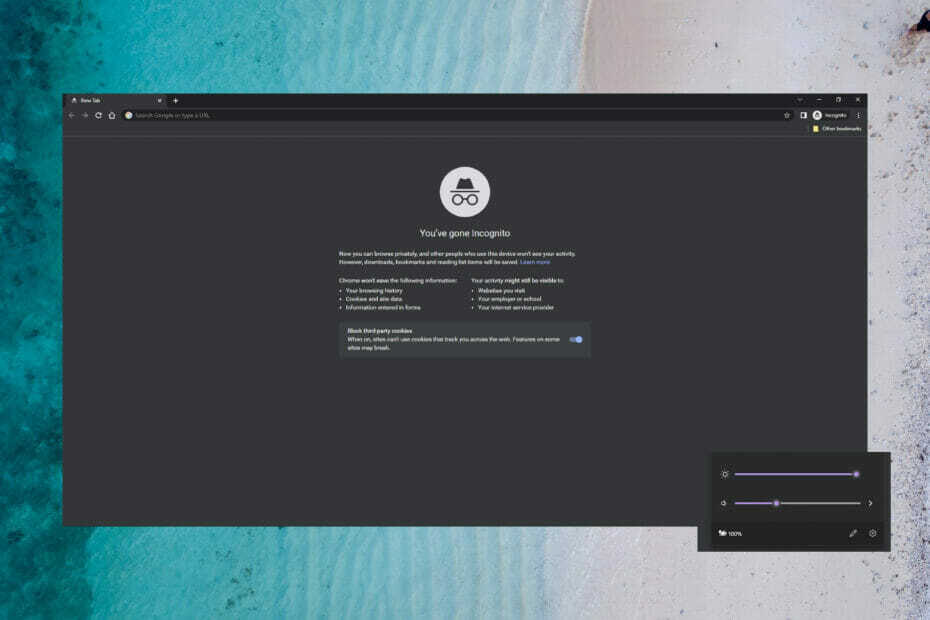
- Vienkārša migrēšana: izmantojiet Opera palīgu, lai pārsūtītu izejošos datus, piemēram, grāmatzīmes, paroles utt.
- Optimizējiet resursu lietojumu: jūsu RAM atmiņa tiek izmantota efektīvāk nekā Chrome
- Uzlabota privātums: bezmaksas un neierobežots integrēts VPN
- Nav reklāmu: iebūvētais reklāmu bloķētājs paātrina lapu ielādi un aizsargā pret datu ieguvi
- Lejupielādēt Opera
Google Chrome ir populāra pārlūkprogramma ar iespēju privātai pārlūkošanai inkognito režīmā. Šis režīms ļauj lietotājiem pārlūkot, pārlūkam Chrome neatceroties pārlūkošanas vēsturi un datus.
Tomēr lietotāji ir ziņojuši, ka viņu skaņa nedarbojas Chrome inkognito režīmā. Ja tavs skaņa nedarbojas parastajā pārlūkā Chrome, mums ir risinājumi arī tam.
Turpiniet lasīt, lai atrastu ātru risinājumu, kā novērst skaņu Chrome inkognito režīmā.
Ko darīt, ja, izmantojot pārlūku Chrome inkognito režīmā, netiek atskaņota skaņa?
1. Vietnes iestatījumos iespējot skaņu
- Atveriet pārlūku Chrome un noklikšķiniet uz trim punktiem augšējā labajā stūrī un atlasiet Iestatījumi.
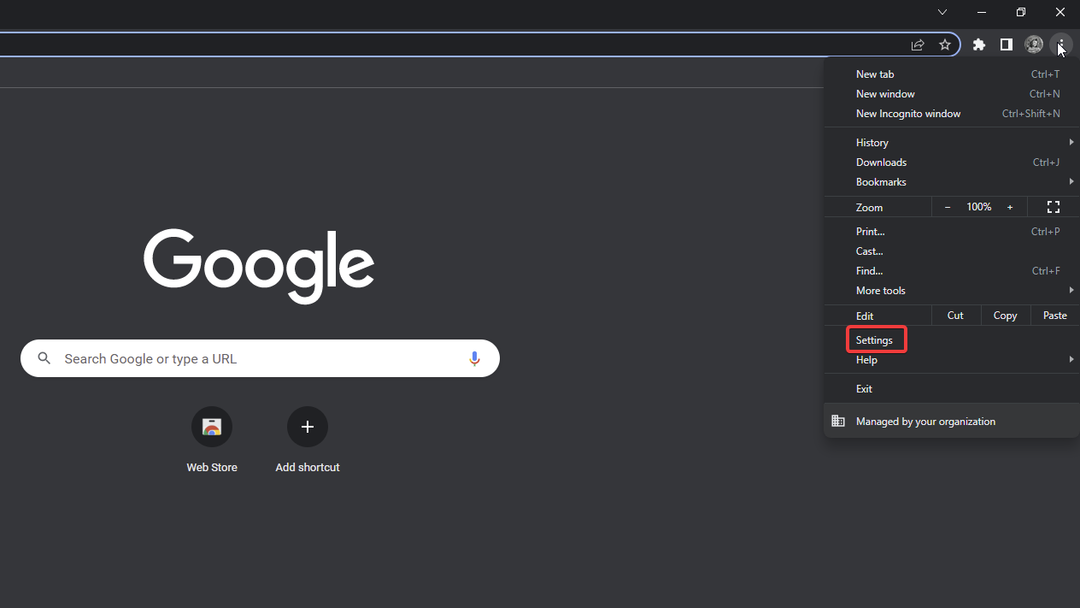
- Sānjoslā atlasiet Privātums un drošība.
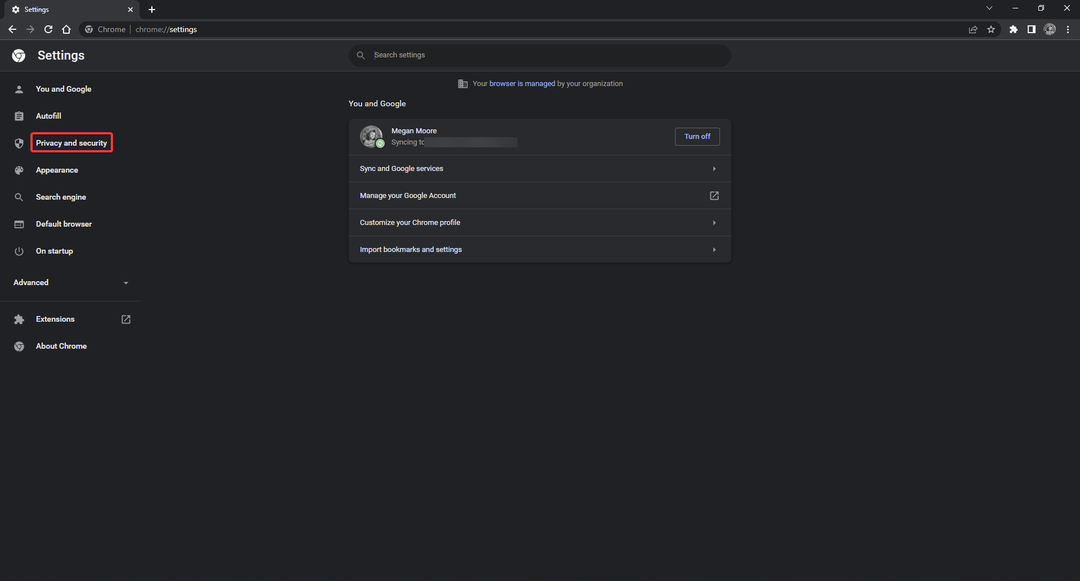
- Atvērt Vietnes iestatījumi un ritiniet uz leju un izvērsiet Papildu satura iestatījumi.
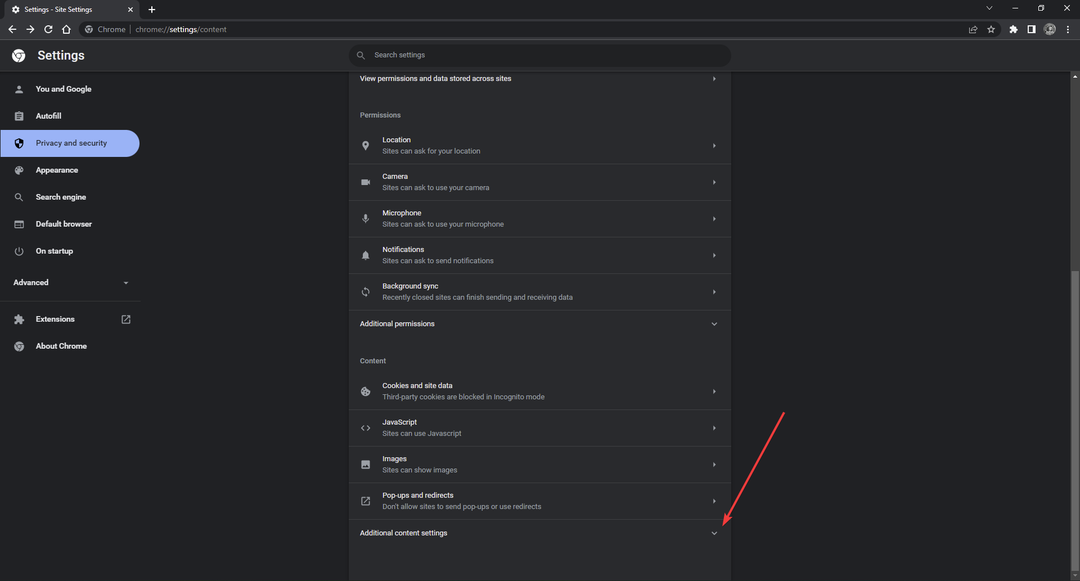
- Izvēlieties Skaņa.
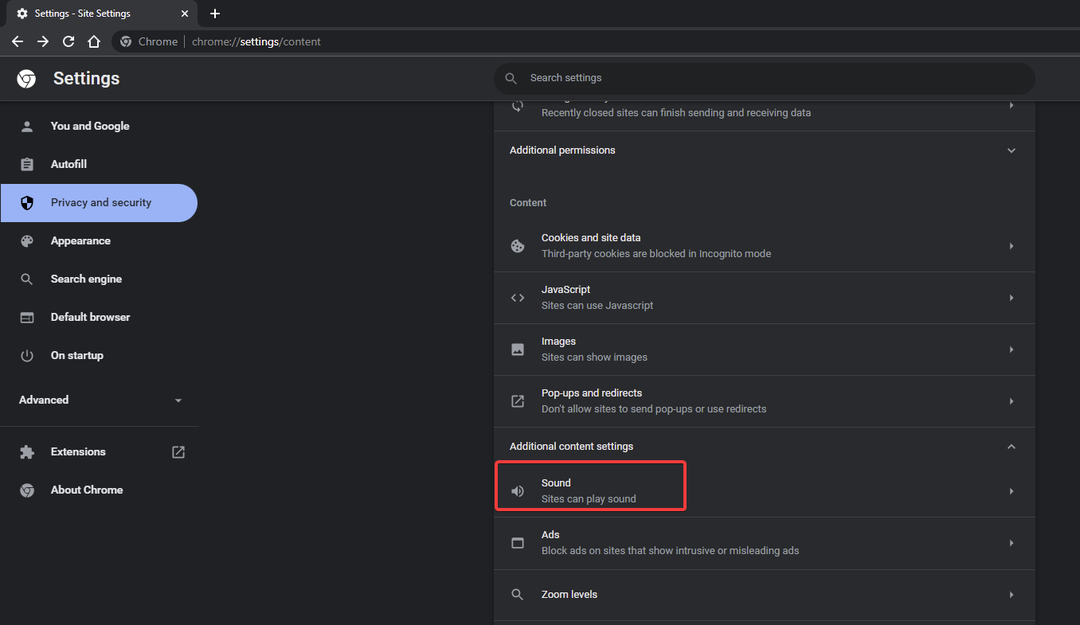
- Pārliecinies Vietnes var atskaņot skaņu ir atlasīts un nodrošiniet, lai šeit nebūtu nevienas vietnes Nav atļauts atskaņot skaņu.
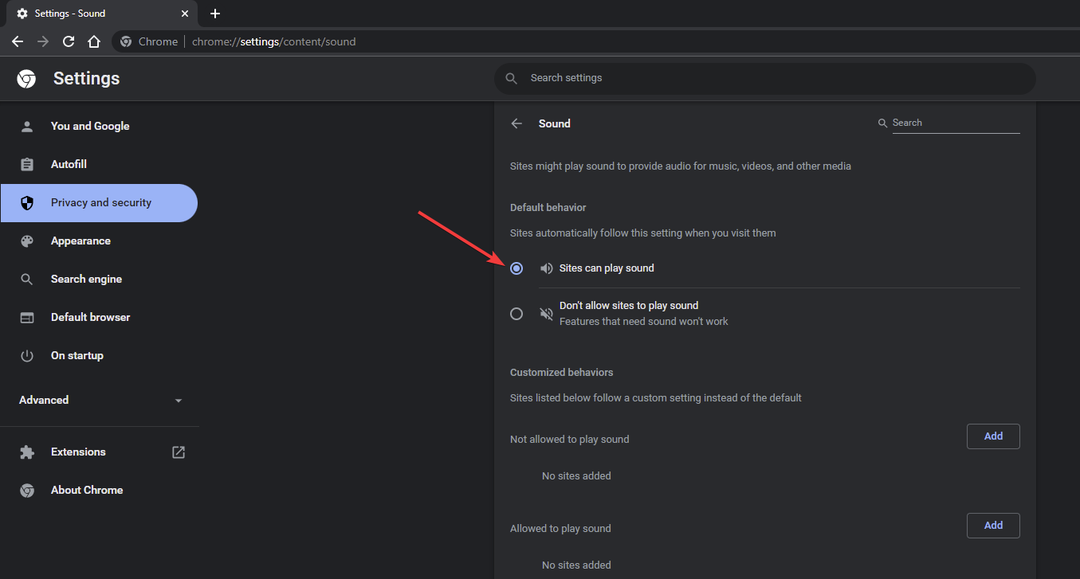
Ja vietnes iestatījumos skaņa nav iespējota, skaņa var nedarboties inkognito režīmā. Tāpat pārliecinieties, vai nav nevienas vietnes, kas bloķēta skaņas atskaņošanai.
2. Ieslēgt pašreizējās cilnes skaņu
- Inkognito režīmā ar peles labo pogu noklikšķiniet uz cilnes, kurā vēlaties atskaņot skaņu.
- Izvēlieties Ieslēgt vietni.
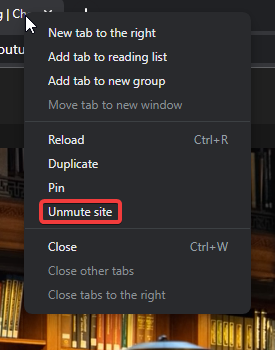
- Atsvaidziniet lapu.
Problēma varētu būt saistīta ar cilnes skaņu. Ieslēdzot cilnes skaņu inkognito režīmā, problēma jāatrisina.
- Kā skatīt Chrome inkognito lejupielādes vēsturi
- 5 veidi, kā padarīt YouTube sīktēlus atkal redzamus pārlūkā Chrome
3. Notīriet pārlūku Chrome
- Atveriet pārlūku Chrome un noklikšķiniet uz trim punktiem augšējā labajā stūrī un atlasiet Iestatījumi.
- Sānjoslā izvērsiet Papildu.
- Klikšķis Atiestatiet un notīriet.
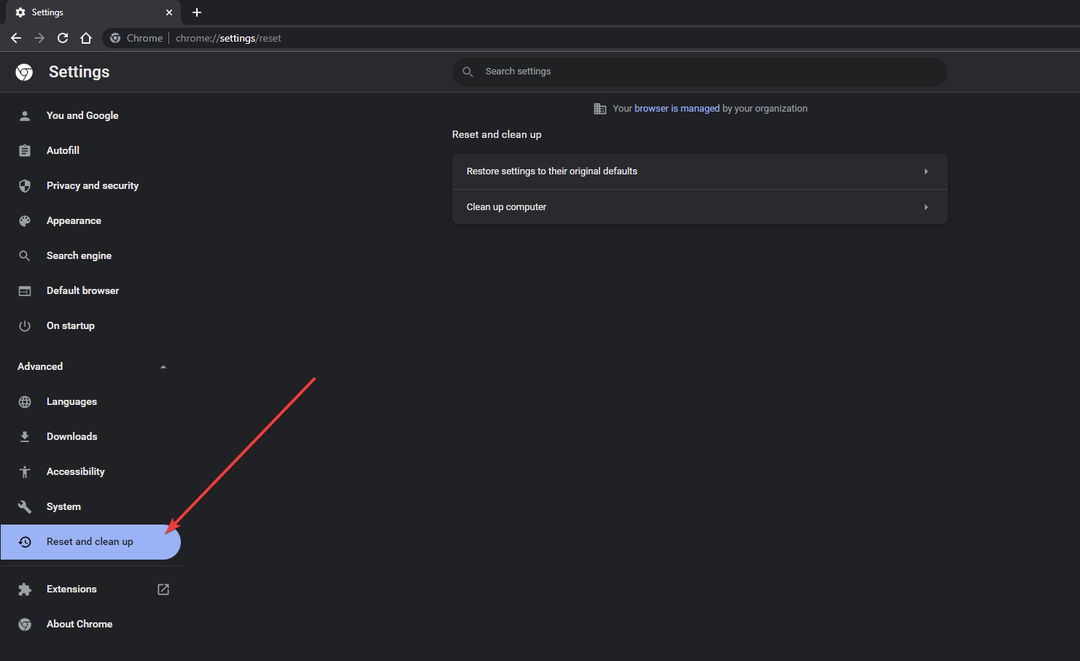
- Izvēlieties Notīriet datoru.
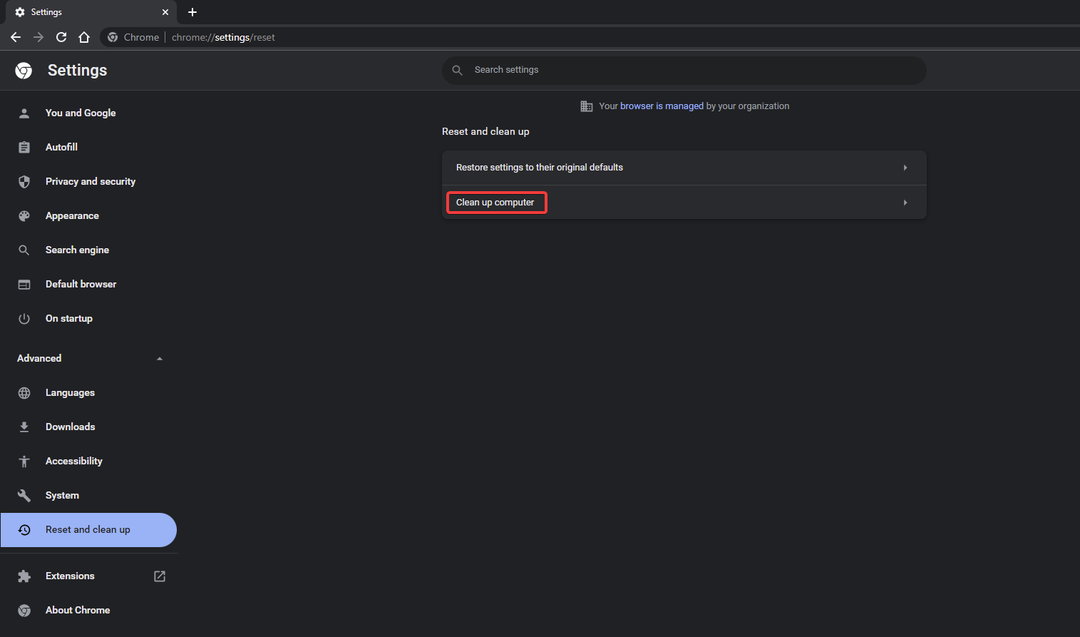
- Klikšķis Atrast.
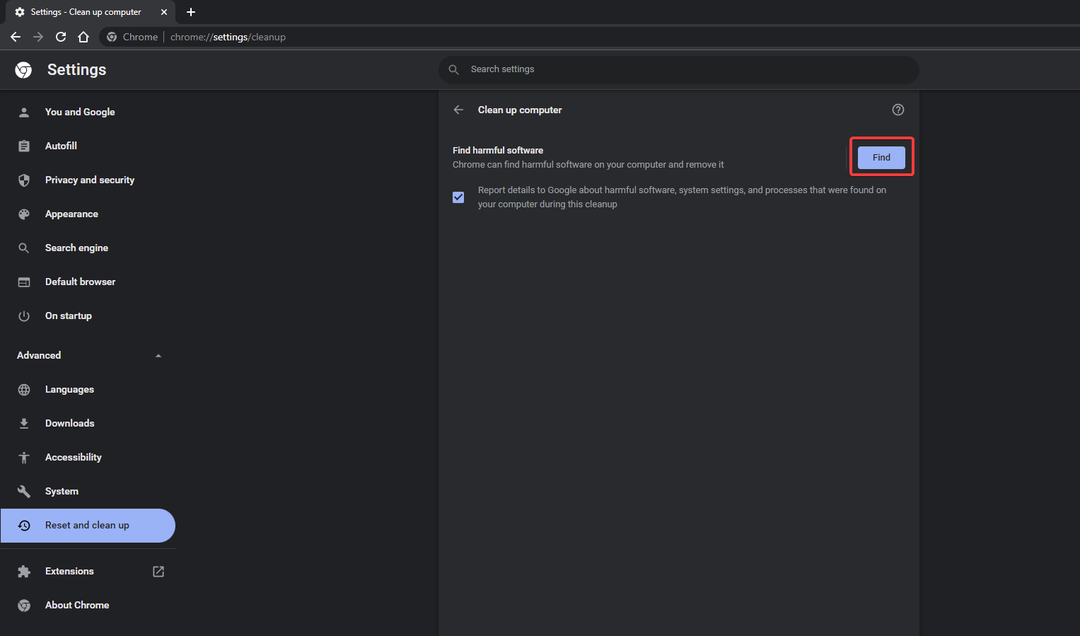
- Noņemiet visas atrastās ļaunprātīgās programmatūras.
Ja pārlūkā Chrome ir iespējama ļaunprātīga programmatūra, tā var neļaut tai pareizi darboties. Ja Chrome inkognito režīmā skaņa nedarbojas, pārbaudiet, vai nav kaitīgas ļaunprātīgas programmatūras, un noņemiet to, lai atrisinātu problēmu.
4. Atspējojiet paplašinājumus inkognito režīmā
- Atveriet pārlūku Chrome un noklikšķiniet uz trim punktiem augšējā labajā stūrī un atlasiet Iestatījumi.
- Izvēlieties Paplašinājumi no sānjoslas.
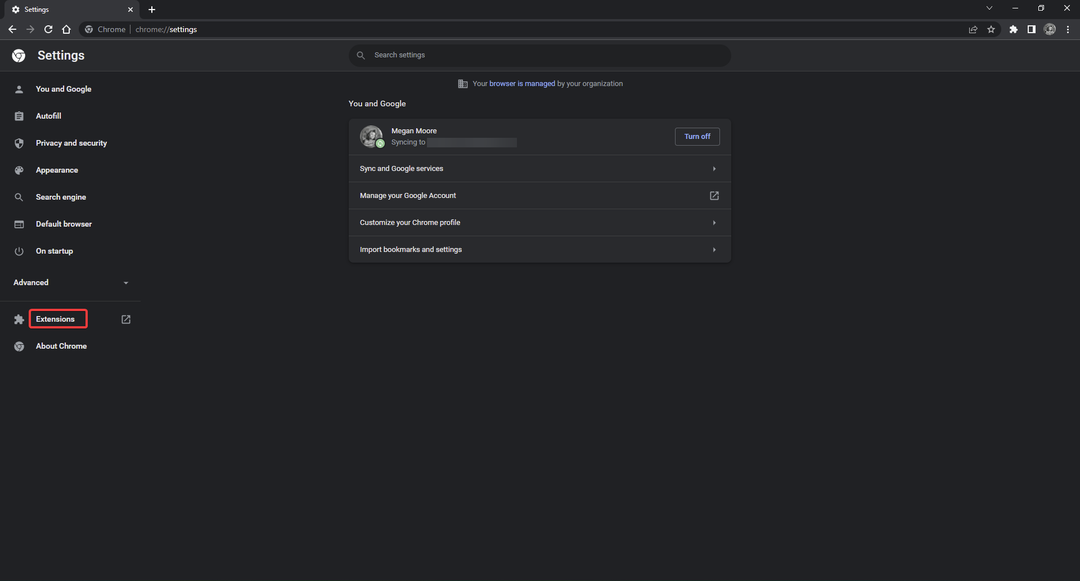
- Klikšķiniet uz Sīkāka informācija zem pagarinājumiem.
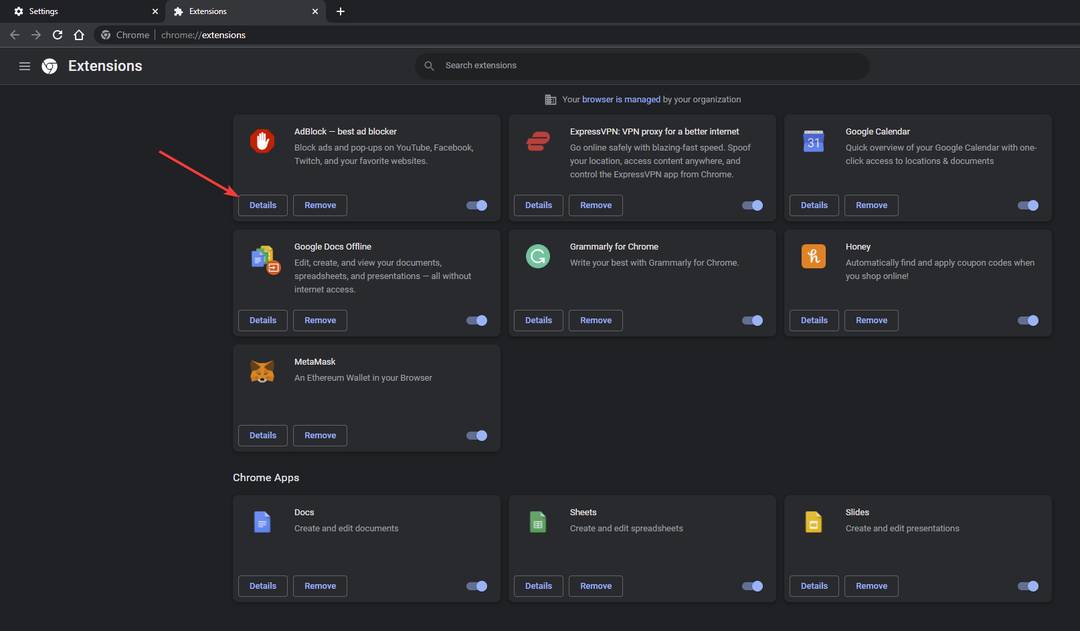
- Atspējot Atļaut inkognito.
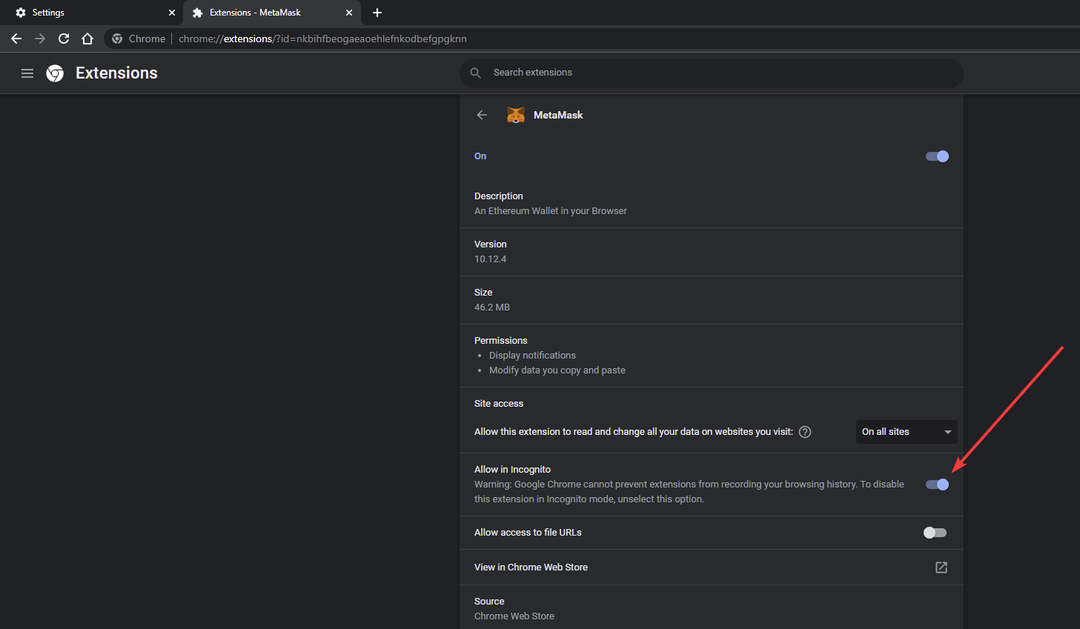
- Pārbaudiet katru paplašinājumu un pārliecinieties, vai tie visi ir atspējoti inkognito režīmā.
Pēc noklusējuma inkognito režīms neiespējo paplašinājumus. Tomēr, ja jums ir daži paplašinājumi, kurus esat atļāvis iespējot inkognito režīmā, mēģiniet tos atspējot un pārbaudiet, vai tas novērš problēmu.
5. Izmēģiniet citu pārlūkprogrammu
Ja joprojām rodas problēmas ar skaņu inkognito režīmā, ieteicams izmēģināt citu pārlūkprogrammu.
Chrome lietotājiem būs līdzīga lietotāju pieredze, ja viņi izvēlēsies tādu pārlūkprogrammu kā Opera, kas arī ir balstīta uz hromu.
Pārlūkprogramma sniedz iespēju sērfot tiešsaistē, nesekojot datiem. Lai sāktu inkognito sesiju operētājsistēmā Opera, vienkārši noklikšķiniet uz izvēlnes un atlasiet opciju Jauns privāts logs.
Opera var būt labs pagaidu aizstājējs līdz brīdim, kad novērsīsit ar Chrome saistītās problēmas, taču, iespējams, jums tā patiešām patiks un saglabās to uz visiem laikiem. Daudzi lietotāji saka, ka tas darbojas labāk nekā Chrome, it īpaši, ja ir atvērtas vairākas cilnes.
Šai pārlūkprogrammai ir moderns interfeiss, kuru varat pielāgot pēc saviem ieskatiem, instalējot pievienojumprogrammas (paplašinājumus). Tas nodrošina ātru piekļuvi sociālajiem medijiem, tāpēc jums nav jāpārslēdzas starp cilnēm/lietotnēm.
Opera ir veidota tā, lai tā darbotos labi, un tiek ziņots, ka tai ir zems kļūdu līmenis. Ir maz ticams, ka, atverot privāto (inkognito) logu, radīsies tāda pati audio problēma.

Opera
Gūstiet labumu no ātras privātās pārlūkošanas un izveidojiet savu, pielāgoto tiešsaistes pieredzi.
Mēs ceram, ka kāds no iepriekš minētajiem risinājumiem atrisināja problēmu, ka Chrome inkognito režīmā nav skaņas. Problēmas cēloņa atrašana var būt apgrūtinoši, tāpēc mēs ceram, ka šis raksts palīdzēja. Ja jums ir risinājums, kas nav minēts iepriekš, paziņojiet mums komentāros.
 Vai joprojām ir problēmas?Labojiet tos, izmantojot šo rīku:
Vai joprojām ir problēmas?Labojiet tos, izmantojot šo rīku:
- Lejupielādējiet šo datora labošanas rīku vietnē TrustPilot.com novērtēts kā lieliski (lejupielāde sākas šajā lapā).
- Klikšķis Sākt skenēšanu lai atrastu Windows problēmas, kas varētu izraisīt datora problēmas.
- Klikšķis Remontēt visu lai novērstu problēmas ar patentētajām tehnoloģijām (Ekskluzīva atlaide mūsu lasītājiem).
Restoro ir lejupielādējis 0 lasītāji šomēnes.


